1. Устанавливаем tftp server
# yum -y install tftp-server
Включаем:
# vi /etc/xinetd.d/tftp
Меняем disable = yes на disable = no
Конечный вид:
service tftp
{
socket_type = dgram
protocol = udp
wait = yes
user = root
server = /usr/sbin/in.tftpd
server_args = -s /tftpboot
disable = no
per_source = 11
cps = 100 2
flags = IPv4
}
Перезагружаем xinetd
#service xinetd restart Stopping xinetd: [ OK ] Starting xinetd: [ OK ]
Проверяем
netstat -nlp | grep :69 udp 0 0 0.0.0.0:69 0.0.0.0:* 4156/xinetd
2. Устанавливаем DHCP server
# yum -y install dhcp
Устанавливаем сервис в автозагрузку
# chkconfig dhcpd on # chkconfig --list | grep dhcp dhcpd 0:off 1:off 2:on 3:on 4:on 5:on 6:off
Настраиваем:
# cat /etc/dhcpd.conf
ddns-update-style interim;
ignore client-updates;
subnet 192.168.0.0 netmask 255.255.255.0 {
# --- default gateway
option routers 192.168.0.1;
option subnet-mask 255.255.255.0;
option domain-name-servers 192.168.0.1;
range dynamic-bootp 192.168.0.103 192.168.0.106;
default-lease-time 21600;
max-lease-time 43200;
next-server 192.168.0.101; # Адресе tftp сервера для загрузки фаила с загрузчиком
filename "pxelinux.0"; # Имя фаила с загрузчиком
}
Перезагружаем DHCP сервер
# service dhcpd restart Shutting down dhcpd: [ OK ] Starting dhcpd: [ OK ]
Начинка
Теперь пришло время наполнить каталог tftpboot необходимыми нам инструментами и загрузчиком.
Меню будет загружаться при помощи загрузчика pxelinux.0
Меню формируется при помощи файла /tftpboot/pxelinux.cfg/default
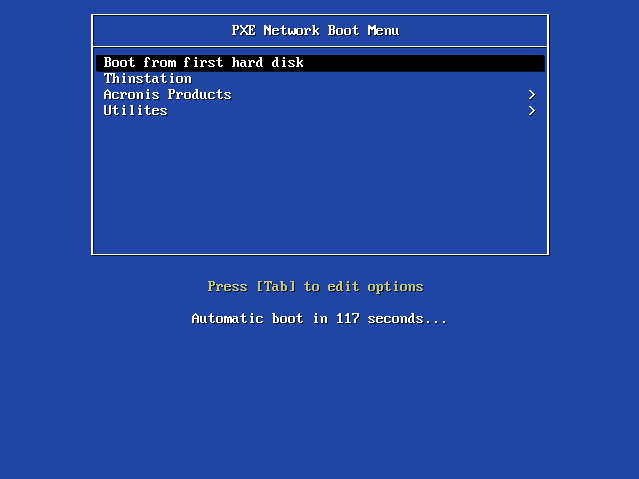
Acronis label Acronis True Image Echo Enterprise kernel /pxe/acronis/echoen/kernel append initrd=/pxe/acronis/echoen/ramdisk /s ramdisk_size=40000 quiet vga=791
label Acronis Disk Director 10 kernel /pxe/acronis/diskdirector/kernel append initrd=/pxe/acronis/diskdirector/ramdisk /s ramdisk_size=40000 quiet vga=791
Образы для загрузки можно извлечь из папки установленного продукта:
Acronis True Image Echo Enterprise Server:
C:\Program Files\Acronis\TrueImageEchoEnterpriseServer\BartPE\Files
Находим 2 файла: kernel.dat и ramdisk.dat копируем их в папку
\tftpboot\pxe\acronis\echoen
и переименовываем в kernel и ramdisk
Acronis Disk Director:
C:\Program Files\Acronis\Acronis Disk Director
Аналогично пункту выше находим в папке фалы копируем в
\tftpboot\pxe\acronis\diskdirector и переименовываем.
SystemRescueCD PXE
Благодарности Денису и сайту pantz.org
Прописываем данные директивы в /tftpboot/pxelinux.cfg/default, например в меню Utilites
label RescueCD kernel /pxe/rescuecd/rescuecd append ramdisk_blocksize=4096 initrd=/pxe/rescuecd/initram.igz root=/dev/ram0 ramdisk_size=524288 vga=F07 setkmap=us boothttp=http://192.168.0.101/sysresccd/sysrcd.dat dodhcp ar_source=http://192.168.0.101/sysresccd/ ar_nowait
Скачиваем systemrescuecd на данный момент последняя версия 1.6.0
wget http://sourceforge.net/projects/systemrescuecd/files/sysresccd-x86/1.6.0/systemrescuecd-x86-1.6.0.iso
Монтируем
# mount -o loop systemrescuecd-x86-1.6.0.iso /mnt
Копируем файлы
# cp /mnt/bootdisk/* /tftpboot/pxe/rescuecd # cp /mnt/isolinux/* /tftpboot/pxe/rescuecd
Устанавливаем apache
# yum -y install httpd
Создаем папку sysresccd в /var/www/html
# mkdir /var/www/html/sysresccd
Копируем файлы sysrcd.dat и sysrcd.md5
# cp /mnt/sysrcd.dat /mnt/sysrcd.md5 /var/www/html/sysresccd
Перезагружаем apache
# service httpd restart
Ставим в автозагрузку
# chkconfig httpd on
Устанавливаем в BIOS загрузку с сетевой карты, которая поддерживает PXE сохраняемся и перезагружаемся.
В результате мы имеем загрузку по сети:
Acronis Disk Director — для разбивки HDD
Acronis True Image — для установки готовых образов
Memtest — для проверки памяти на ошибки
Systemrescuecd — швейцарский нож для работы с Linux системами.